
App Store 上有許多值得購買的好軟體,可是如果你是一開始設定無信用卡申請帳號的朋友,肯定沒辦法付費下載,又或者你 Apple ID 設定的信用卡已經失效、不再用了,也許你想換張信用卡付費,不管你屬於哪一種類型,當你使用 iPhone、iPod touch 和 iPad 等行動裝置時,該如何設定才能將更換 Apple ID 的付款資訊?就隨著以下步驟進行吧!

第一步:點擊主畫面的「設定」功能圖示。
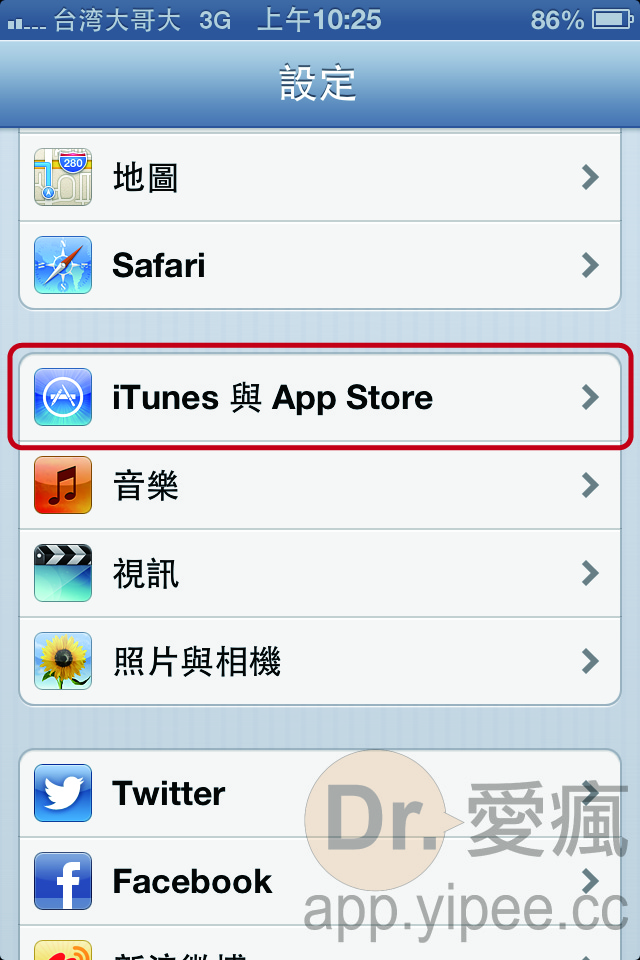
第二步:下滑畫面,點選「iTunes 與 App Store」(iOS 6 以上版本)選項;如果你的 iOS 還沒有升級,還停留在 iOS 5 請選擇 「Store」選項。
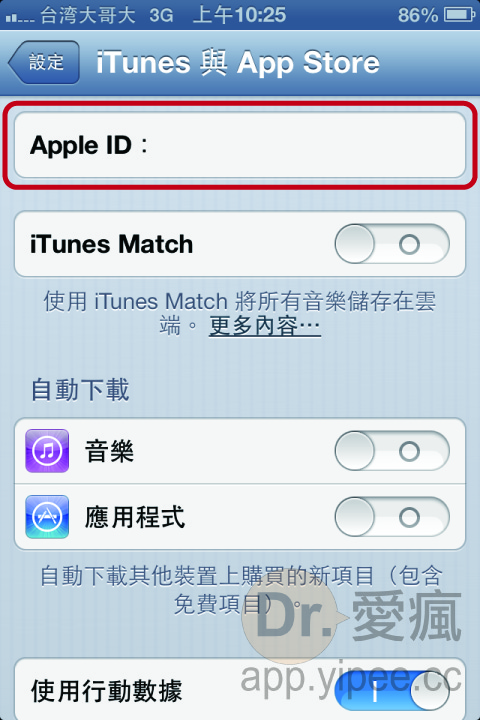
第三步:開啟「Apple ID」檢視。
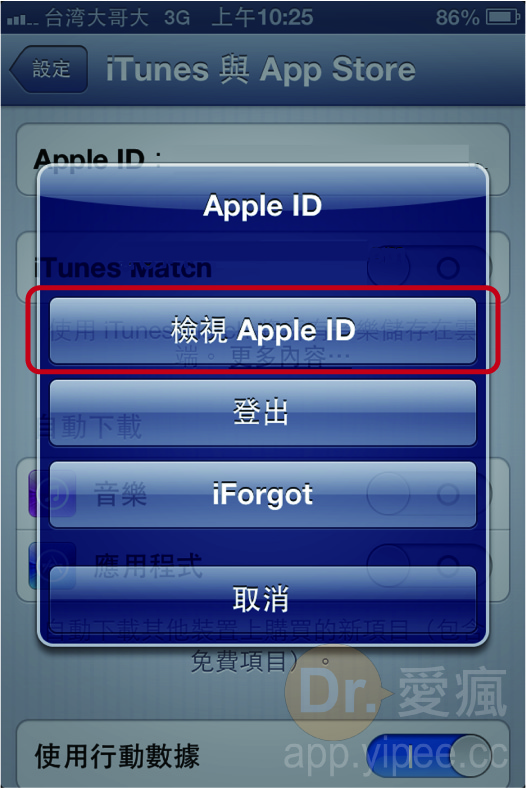
第四步:接著會跳出視窗詢問,我們在選擇「檢視 Apple ID」選項。
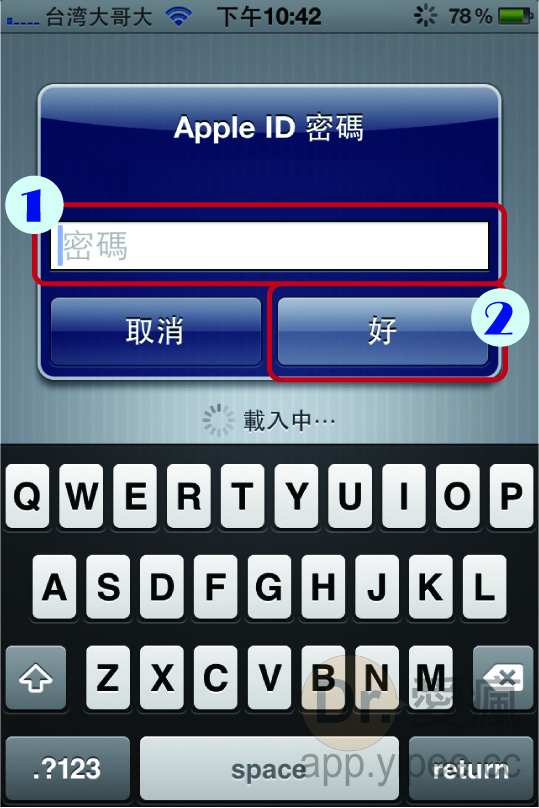
第五步:在空格處輸入你的「Apple ID 密碼」,在這裡提醒大家別忘了密碼有分大小寫喔!確認輸入沒問題後,再按下「好」。
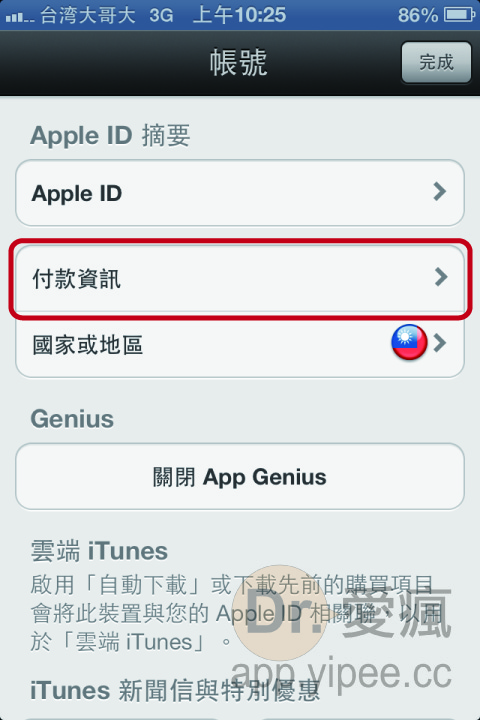
第六步:進入 Apple ID 時,選擇「付款資訊」。哦~對了!在進入「付款資訊」前,別忘了先看看下方你註冊 Apple ID 的「國家與地區」圖示顯示對不對喔!
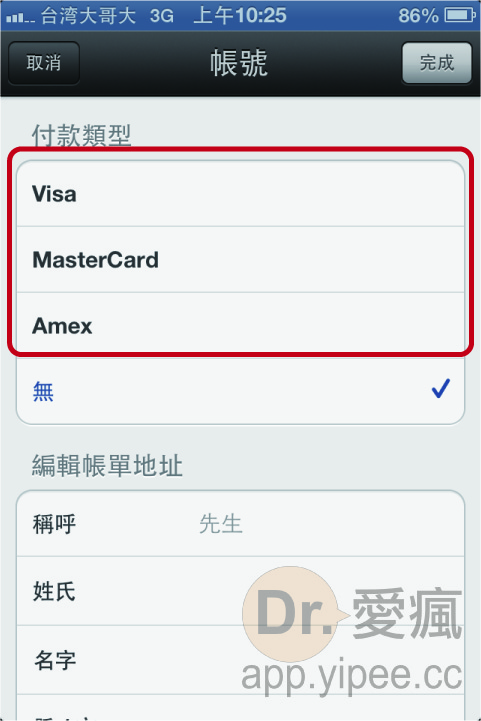
第七步:在付款資訊中,我們要先修改「付款類型」,在這裡 Apple 支援 Visa、MasterCard 和 Amex 美國運通等三種信用卡類型,只要信用卡類別就可以選擇了。
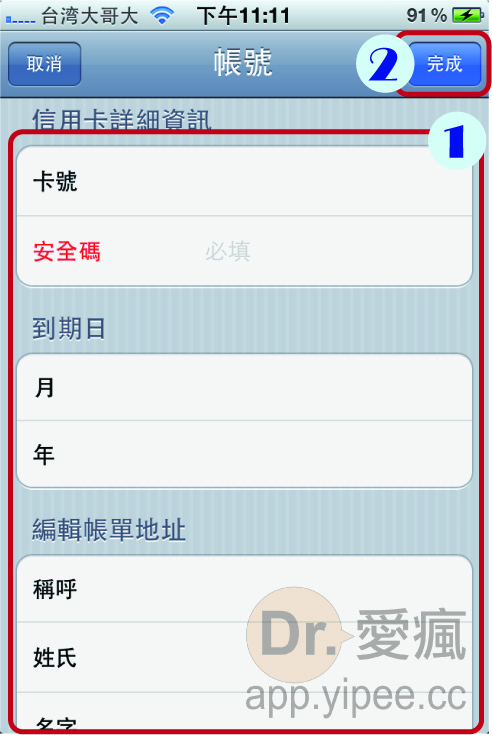
第八步:「付款類型」確定改為信用卡後,接著就要開始輸入信用卡相關資訊了,像是卡號、安全碼、到期年月都是重要的資訊,輸入這些資料時,請小心別洩漏自己的秘密喔。另外,它也可以重新編輯修改帳單地址喔。整個完成後,再按好,接著就會進行驗證,驗證完成手機會收到一封來自銀行的訊息通知你信用卡剛剛線上刷了新台幣一元。這是 Apple 驗證信用卡的測卡手續時,會刷一元看這個信用卡單可否刷卡,而 Apple 再確認後,就會立即退刷這筆款項喔!
這樣的方式其實很簡單吧!如果你已經刷好卡了,想刪除信用卡資訊,只要再重新進入「付款資訊」中,「付款類型」選擇「無」就可以修改回無信用卡資訊的狀態囉!希望能有助於幫助大家囉!
-
希望大家會喜歡這篇文章內容,也請不吝惜按個讚和給其他朋友分享這篇文章吧!
-
另外,更請大家多多支持本站編輯最新力作:嗯!用App超簡單就學會Mac OS X 10.8!、iPhone x iPad Photography 究極行動攝影術、iPad/iPhone多人遊戲玩樂祭:2012年度精選必玩攻略集 、 iPhone/iPad百萬業務必殺技,裏面有還有許多實用的攝影教學和多款精選軟體操作說明喔。
|
|

